
آموزش افکت متنی عسلی
باکس دانلود
دانلود با کیفیتبا سلام خدمت شما کاربران گرامی سایت لیمو جی اف اکس با یک آموزش دیگه همراه شما هستیم آموزش درست کردن یک افکت متنی صبحانه با طعم عسلی :) پس با ما همراه باشید.

با سلام خدمت شما کاربران گرامی سایت لیمو جی اف اکس با یک آموزش دیگه همراه شما هستیم آموزش درست کردن یک افکت متنی صبحانه با طعم عسلی :) پس با ما همراه باشید.
با سلام خدمت همه ی دوستان می خوایم با عسل اسم خودمون رو روی یه تکه نان توست بنویسیم خیلی وقتتون رو نمی گیرم و میریم سراغ آموزشمون.
نرم افزار : فتوشاپ
سطح آموزش : متوسط
مدت آموزش : 20 دقیقه
منابع : دانلود فایل موردنیاز
ابتدا عکس نان توست را وارد فتوشاپ میکنیم :

سپس با ابزار magnetic lasso tool دور تا دور نان را انتخاب میکنیم :
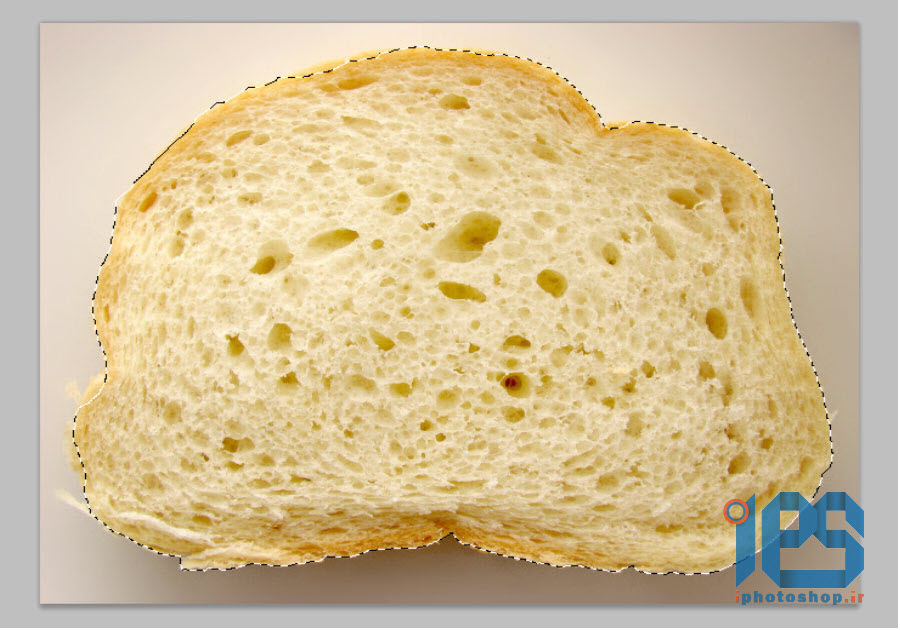
حالا قسمت هایی از نان را که انتخاب نشده اند با ابزار quick selection tool انتخاب می کنیم :
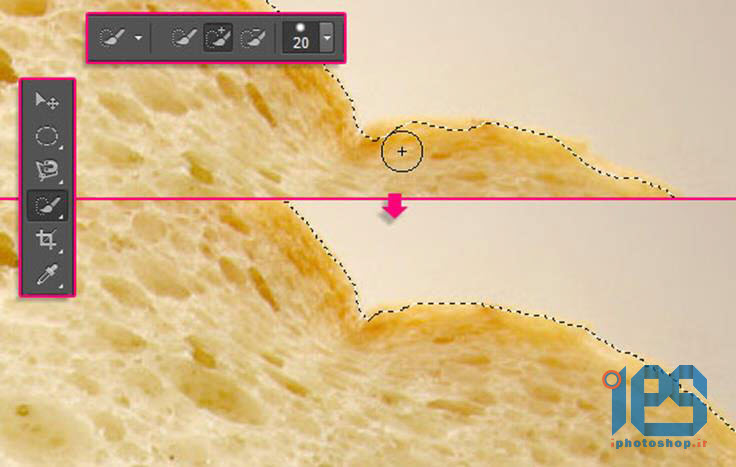
بعد از آن از قسمت انتخاب شده کپی میگیریم و یک صفحه ی جدید با ابعاد 500*700 ایجاد کنید:
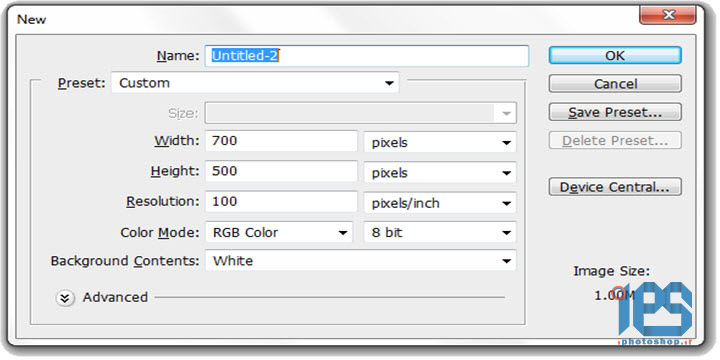 حالا با ابزار gradient tool یک با استفاده از زبانه ی یک گرادیت گرد میکشیم:
حالا با ابزار gradient tool یک با استفاده از زبانه ی یک گرادیت گرد میکشیم:
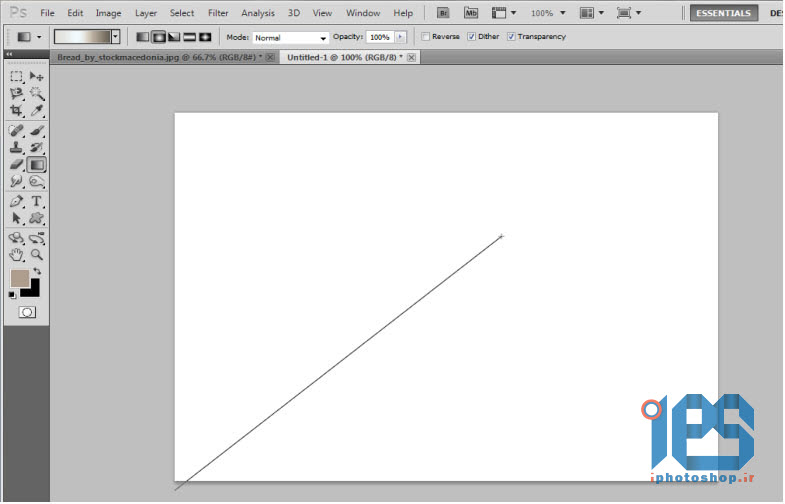 حالا عکس نان را وارد صفحه میکنیم و اندازه ی آن را یکم کوچیک تر میکنیم:
حالا عکس نان را وارد صفحه میکنیم و اندازه ی آن را یکم کوچیک تر میکنیم:
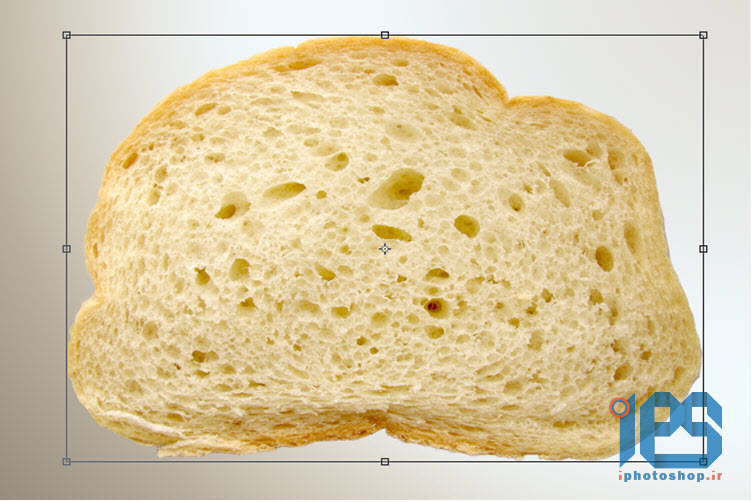 بعد حفره های اضافی آن را با استفاده از ابزار Spot Healing Brush Tool یا چسب زخم سوراخ های اضافی را پاک می کنیم:
بعد حفره های اضافی آن را با استفاده از ابزار Spot Healing Brush Tool یا چسب زخم سوراخ های اضافی را پاک می کنیم:
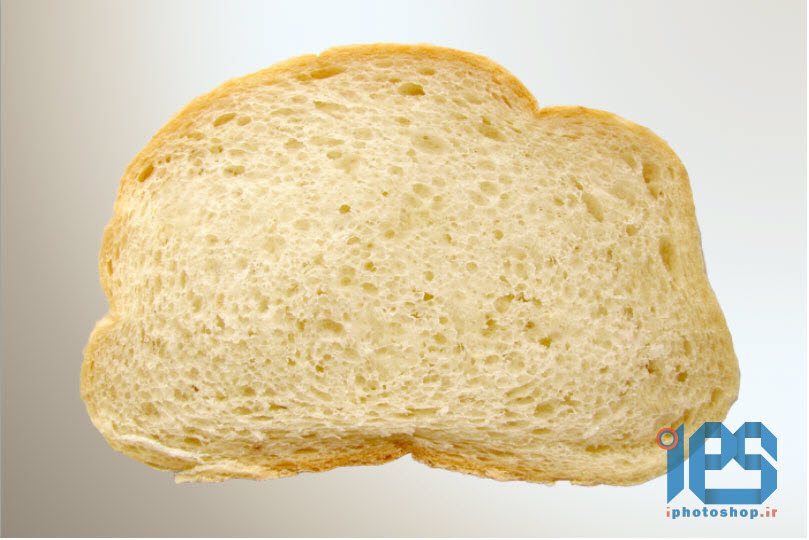 حالا می خوایم برای نونمون سایه درست کنیم برای این کار باید بریم به layer style/Drop Shadow تنظیمات رو اعمال میکنیم:
حالا می خوایم برای نونمون سایه درست کنیم برای این کار باید بریم به layer style/Drop Shadow تنظیمات رو اعمال میکنیم:
Color:413b36 Distance : 15 size:25
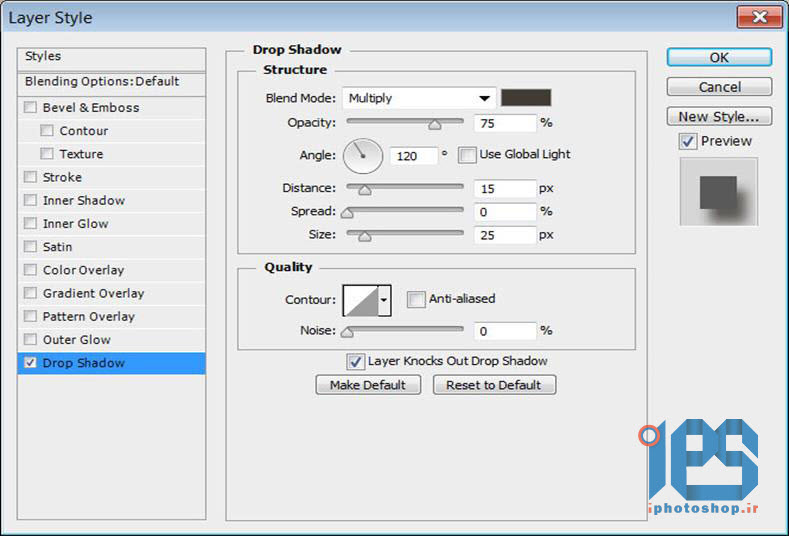
 حالا با فونت Hand of Sean و با کد رنک d19e31 اسم خوشگلتون رو بنویسید:
حالا با فونت Hand of Sean و با کد رنک d19e31 اسم خوشگلتون رو بنویسید:
 فقط باید فاصله ی بین حروف روی 60- قرار دهید تا نزدیک به هم نوشته بشن.
فقط باید فاصله ی بین حروف روی 60- قرار دهید تا نزدیک به هم نوشته بشن.
حالا با ابزار براش قسمت هایی رو به متنتون اضافه کنین:

حالا برید به قسمت حالت مد لایه ی متن رو از normal به linear burn تغییر دهید.و میزان fill:50 بذارید.
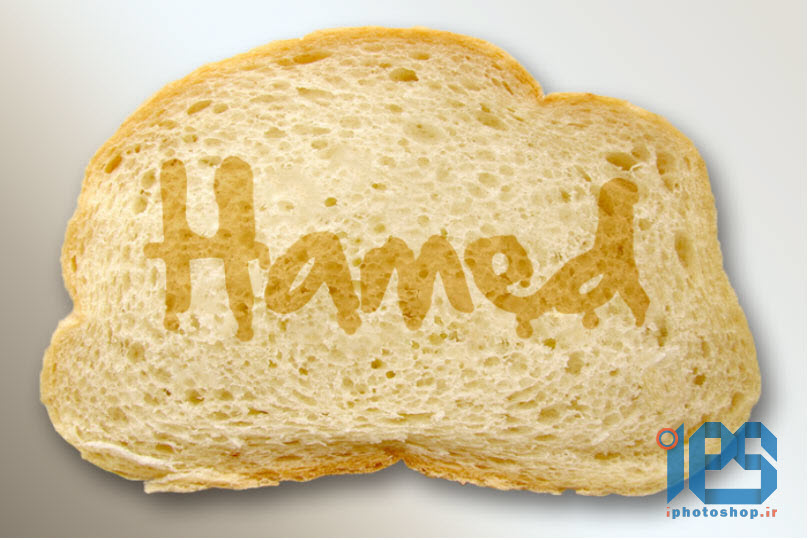 حالا به قسمت layer style میریم و تنظیمات زیر را اعمال میکنیم:
حالا به قسمت layer style میریم و تنظیمات زیر را اعمال میکنیم:
Bevel and Emboss
• Depth : 358
• Size : 8
• Angle : 117
• Altitude : 69
• Highlight Mode – Opacity : 100%
• Shadow Mode :
• Color : #b0a697
• Opacity : 28%
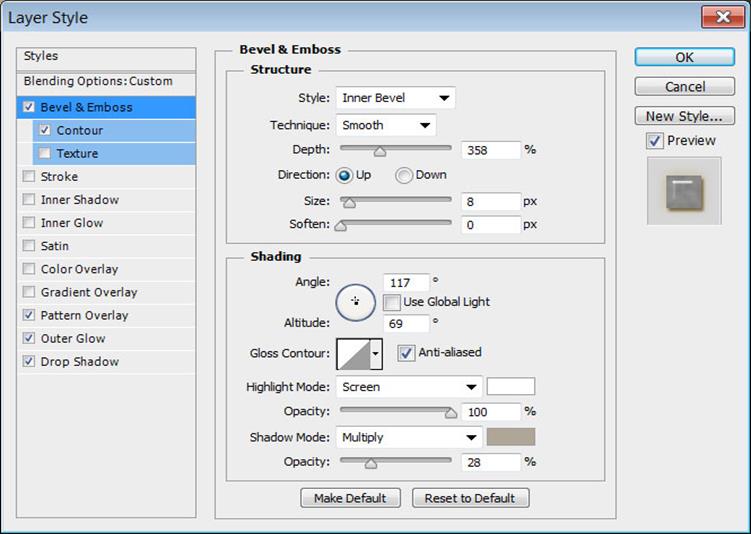
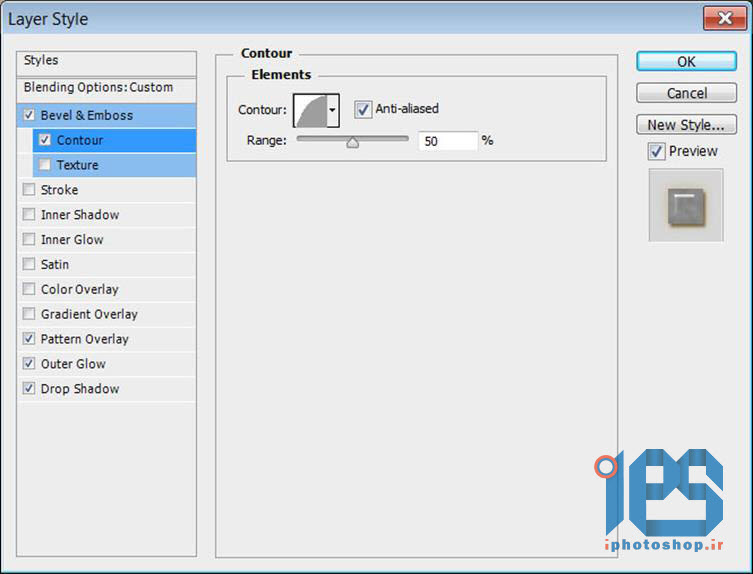
Outer Glow
• Blend Mode : Linear Burn
• Color : #f6e9cf
• Size : 20
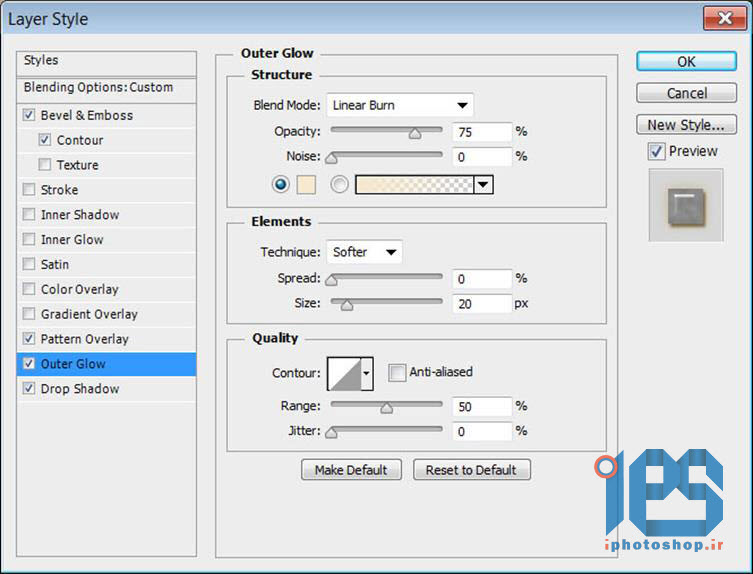 Drop Shadow
Drop Shadow
• Blend Mode : Linear Brun
• Color : #806f4b
• Opacity : 65%
• Distance : 3
• Size : 3
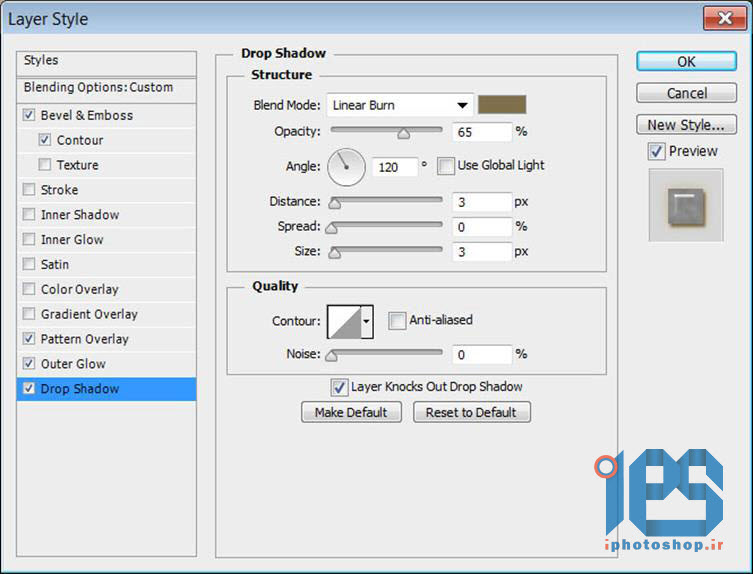
حالا از منوی Edit/Transform/warp تصویر را کمی خمیده می کنیم و روی نان می کشیم.

حالا از لایه ی متنتون یه کپی می گیرید و حالت لایه ی اون روی soft light قرار دهید و fill آن را روی 10 و opacity آن را روی 50 قرار می دهیم.

حالا یک کپی از پس زمینه می گیریم و پس زمینه ی اول را مخفی می کنیم و یک پترن چوب روی آن می اندازیم.
حالا می توانید تصویر نهایی را ببینید:

ارسال دیدگاه